Cubaseは以前保存したプロジェクトを、再度開いて続きの作業を行う事が出来ます。
前回の内容「CUBASEプロジェクトファイルの保存の方法」
そして、バックアップファイルの開き方も含めてご説明したいと思います。
※Cubase 上位版〜Cubase AI 8まで対応内容
1. 以前作ったファイルの開き方
まずメニューから
↓
開くをクリック
↓
すると下記Windowが表示されると思います。
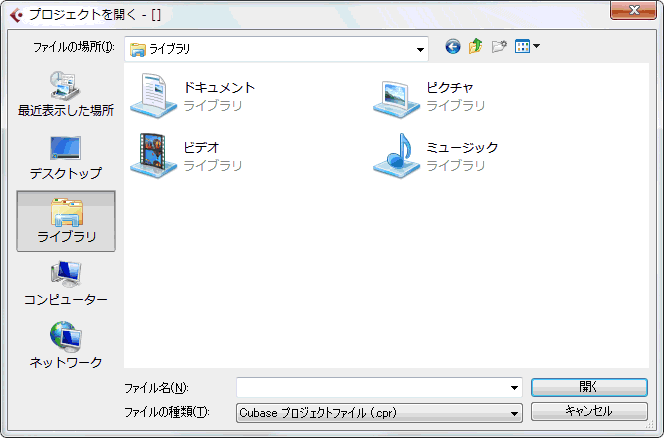
前回保存したファイルの場所へ移動し、見つかったらダブルクリックで開きます。
通常は、ドキュメントの中の、Cubase Projectのフォルダに保存されているはずです。
もしも前回どこに保存したかが分からない場合は、
Cubaseのメニューから
↓
最近使用したプロジェクトを見ると開いたプロジェクトファイルが見つかります。
2. バックアップファイルの開き方
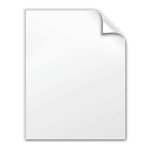
バックアップファイルは、Cubaseを使用していると15分おきに自動的に出来るファイルの事で、プロジェクトファイルが壊れたり、前の作業へ戻る際にとても便利な機能です。これは、通常の方法では開かないので、そのやり方を説明します。
まずは、メニューのファイルから
↓
開く
↓
するとWindowが表示されて開くファイルを選べると思います。
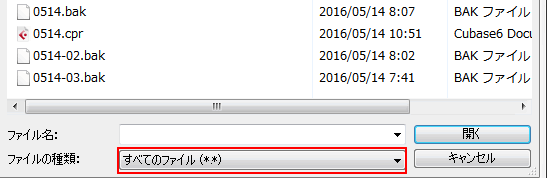
下の所にあるファイルの種類右のCubase プロジェクトファイル(.cpr)の種類を選んで、すべてのファイルを選びます。
すると .bakというファイルが出ますので、それを選びクリックするとファイルが開けます。
さいごに
プロジェクトの開き方をしっかりと覚えましょう。
関連記事:Cubase初心者講座 超簡単な曲作りで使い方を覚えよう
関連記事:トランスポートパネルのカスタマイズ